Fix iPhone-apps crashen na iOS 15/16-update
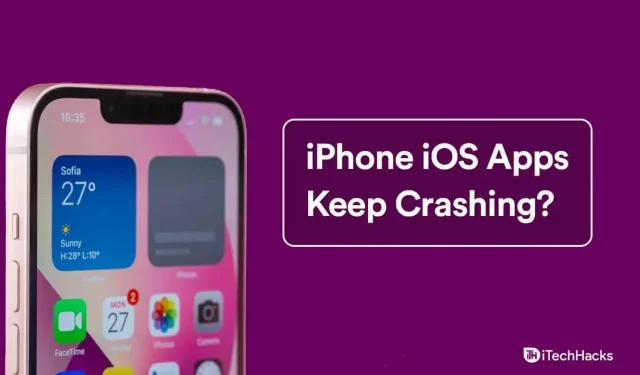
Verschillende gebruikers meldden dat iPhone-apps blijven crashen na iOS 15-update. U hoeft zich geen zorgen te maken over hardwaregerelateerde problemen, het is meer een softwareprobleem. Apple heeft veel opties in het iOS-systeem geïntegreerd, zodat u het probleem op iPhone en iPad kunt oplossen. De nieuwe iOS-software is de volgende stap in de toekomst en is een verplichte software-update op het apparaat.
Inhoud:
- 1 Waarom blijven mijn apps crashen na de update van iOS 15/16?
- 2 Sluit toepassingen die op de achtergrond worden uitgevoerd en open ze opnieuw.
- 3 Forceer je iPhone opnieuw op te starten
- 4 Meld een fout
- 5 iOS-software-update
- 6 iOS-softwareherstel
- 7. Conclusie. iPhone- of iPad-apps blijven crashen
Waarom blijven mijn apps crashen na de update van iOS 15/16?
Dat Apple een sterke positie heeft op het gebied van software en hardware is bekend. Ze hebben de markt de indruk gegeven dat ze sterk geoptimaliseerde software hebben die beter presteert dan de concurrentie. De iOS-software is ongetwijfeld erg flexibel en gaat langer mee dan een Android-telefoon. We kunnen niet negeren dat Apple-software niet perfect is.
Helaas heb ik in de loop der jaren meer dan 1000 blogs bekeken en geen van hen vraagt gebruikers om rapporten in te dienen. Gebruikers moeten de tijd nemen om een bug te melden in de officiële rapportage-app van Apple.
- De ontwikkelaars van de applicatie zijn op de hoogte van de compatibiliteitsproblemen en zouden moeten werken aan het vrijgeven van een nieuwe oplossing voor gebruikers. U kunt het natuurlijk naar sociale netwerken sturen en het probleem markeren.
- Het App Store-beleid evalueert app-ontwikkelaars niet, maar beoordeelt de app. Veel ontwikkelaars van iOS-apps hebben geen speciaal team om op korte termijn nieuwe updates uit te brengen. Je moet lang wachten voordat de app-ontwikkelaars een compatibele patch voor het apparaat uitbrengen.
- Beschadigd iOS-systeem.
- Afval.
Sluit apps die op de achtergrond worden uitgevoerd en open ze opnieuw
Het is tijd om oplossingen te onderzoeken die problemen met het crashen van iOS-apps oplossen. Je hebt geen tools van derden nodig om iPhone- of iPad-problemen op te lossen, dus maak je geen zorgen over het uitgeven van een dubbeltje aan zogenaamde premium-tools.
Start je iPhone opnieuw op
Miljoenen hebben smartphones en ze geven het toestel niet genoeg tijd om optimaal te presteren. Fabrikanten hebben componenten ontworpen die bestand zijn tegen jarenlang continu gebruik en toch voldoen aan de verwachtingen van de gebruiker. Geef je iPhone een snelle herstart en laat me je de weg wijzen.
- Sluit applicaties vanaf de achtergrond.
- Houd de zijknop of de slaap/waakknop drie seconden ingedrukt.
- Schuif de schuifregelaar naar rechts.
- Je iPhone wordt uitgeschakeld.
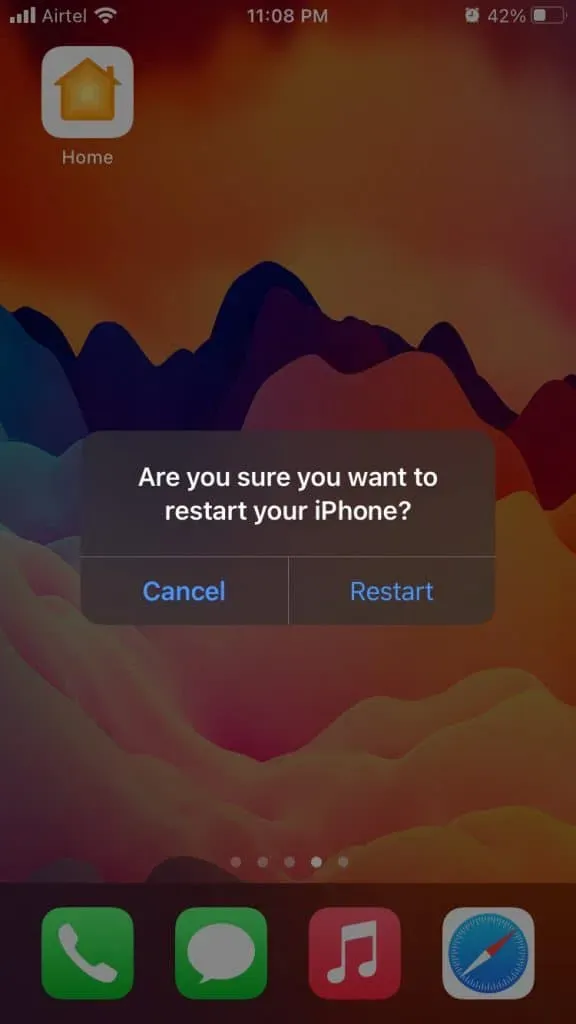
De iPhone zal blij zijn als je hem minimaal vijf minuten laat slapen. De interne componenten voeren de lading af en dit zorgt voor een lange levensduur van de smartphone.
- Houd de zijknop of de slaap/waakknop drie seconden ingedrukt.
- Het iOS-apparaat start op.
Start de apps en als het probleem aanhoudt in iOS 15.
Applicatie downloaden
Met het iOS-systeem kunnen gebruikers applicatiebestanden verwijderen. U kunt extra bestanden die op het apparaat zijn opgeslagen verwijderen en dit zal opslagruimte vrijmaken en tegelijkertijd het probleem oplossen. Houd er rekening mee dat app-gegevens verloren gaan als er geen back-up in iCloud is.
Opmerking. Er is geen probleem met de Fonts-app en ik gebruik deze alleen voor demodoeleinden.
- Open “Instellingen” vanuit het startscherm.
- Klik op “Algemeen” in de instellingen.
- Klik in het menu op ‘iPhone-opslag’.
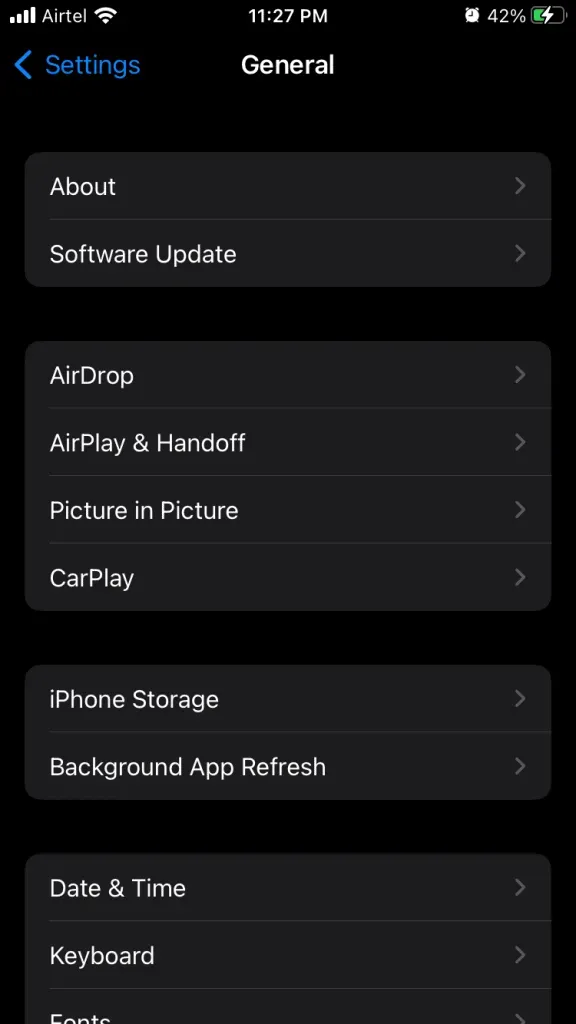
- Veeg naar beneden en vind de problematische app.
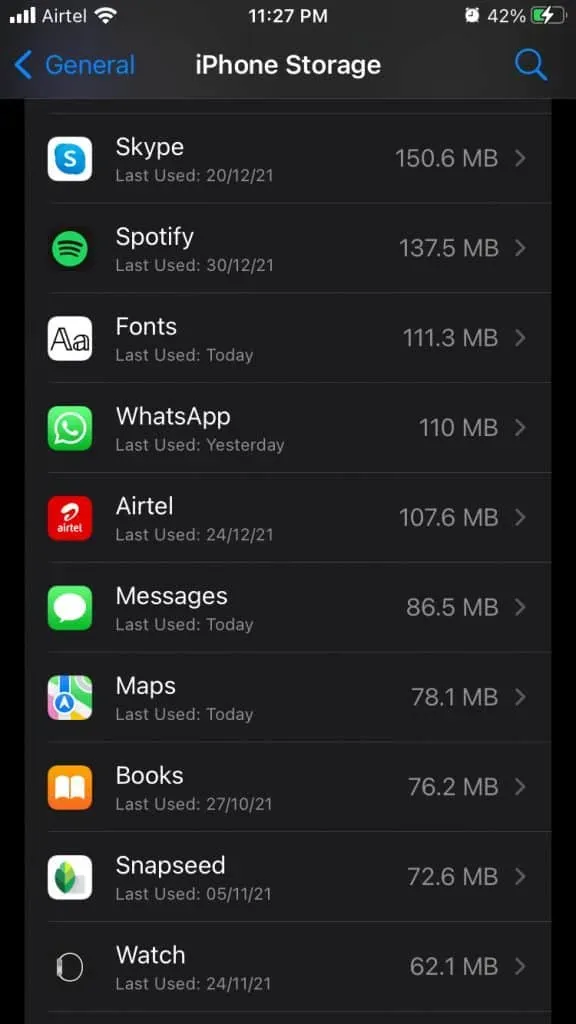
- Klik op de knop “Toepassing uploaden”.
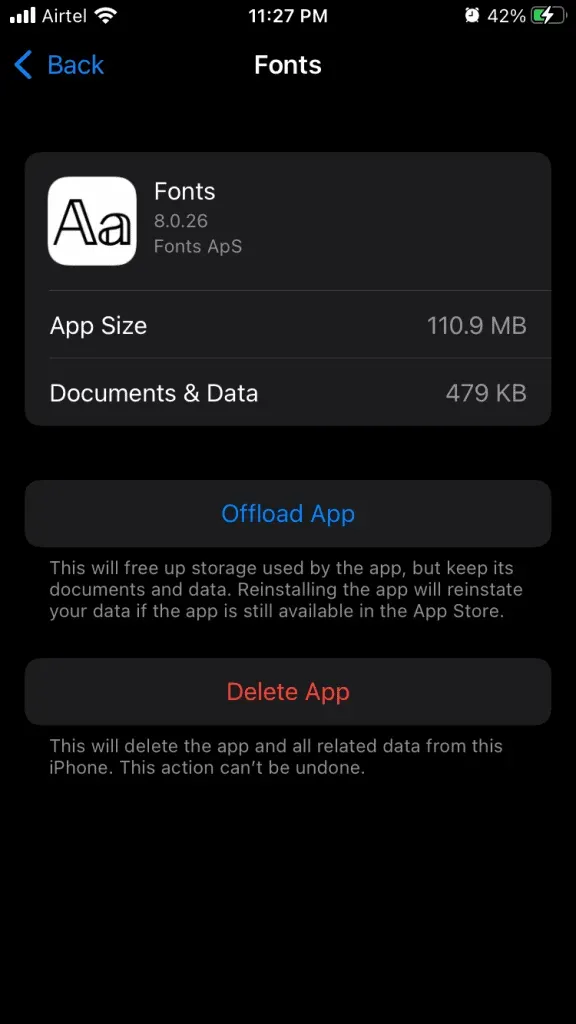
- Er verschijnt een bevestigingspop-up en klik op de knop “Toepassing verwijderen”.
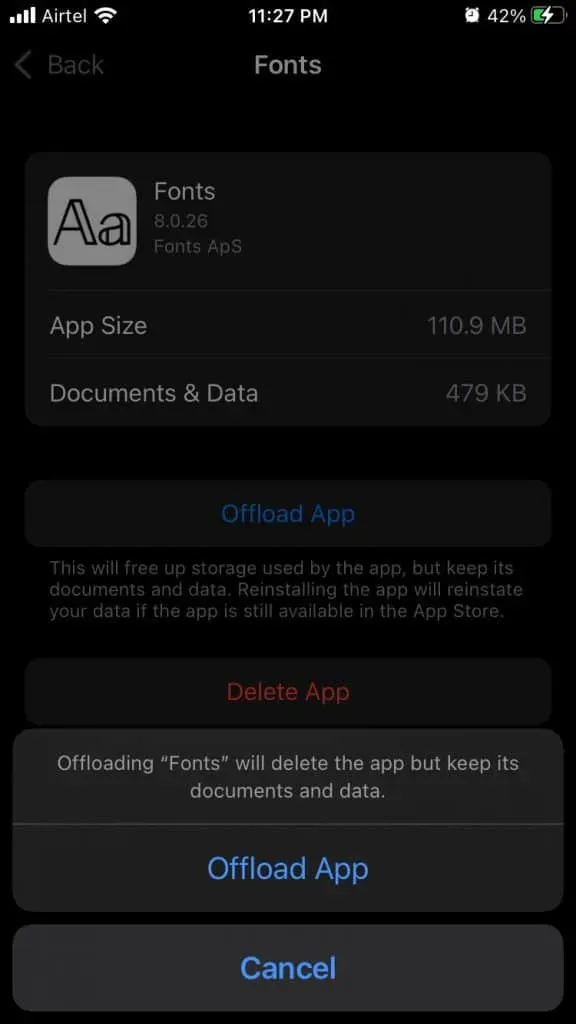
- iOS heeft opgeslagen formuliergegevens op het apparaat verwijderd.
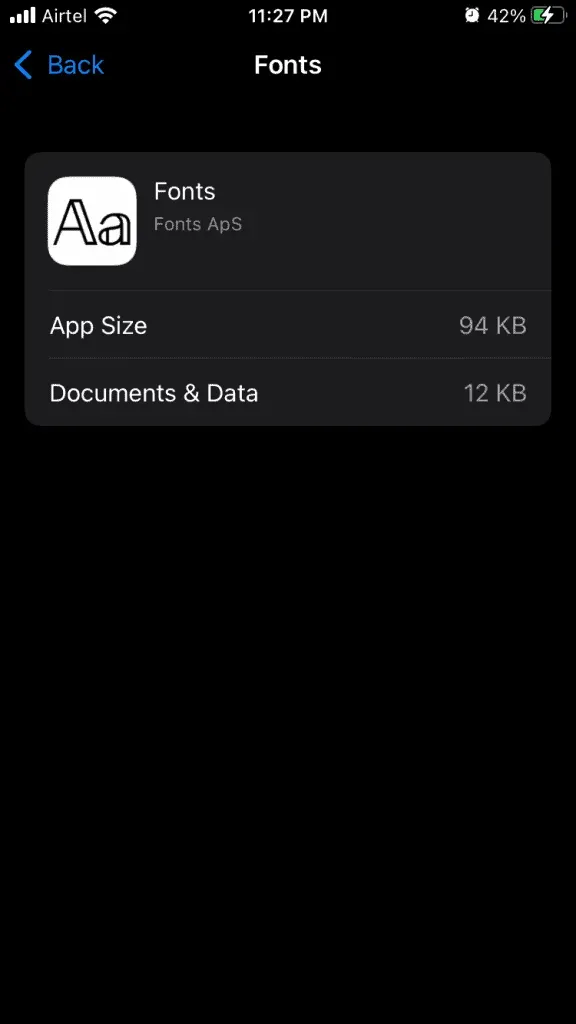
- Keer terug naar het startscherm en tik op het app-pictogram om het opnieuw te installeren.
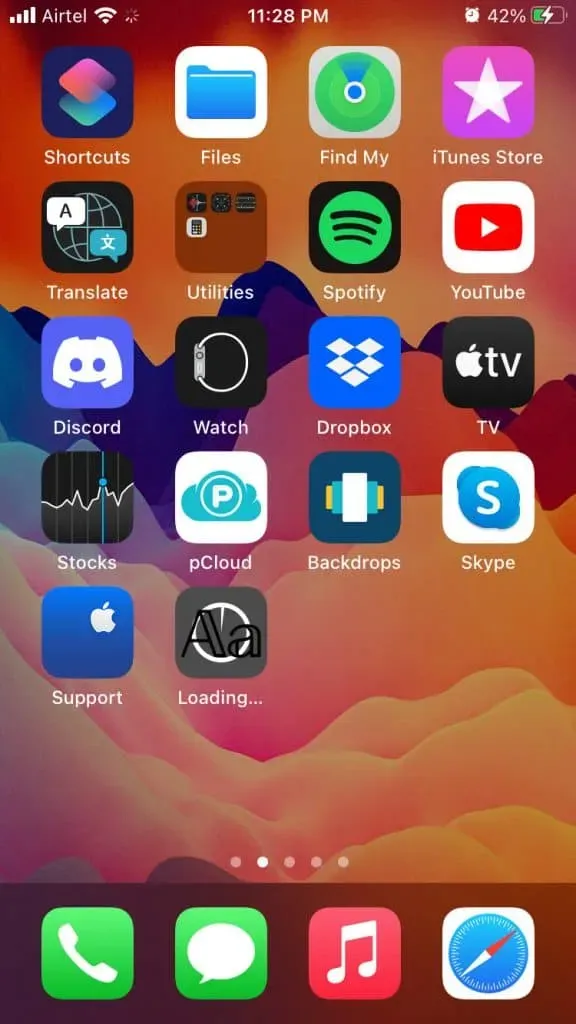
Vergeet niet dat u ervoor moet zorgen dat de applicatie beschikbaar is in de App Store. Apple verwijdert verschillende apps uit de Store als ze niet voldoen aan nieuwe regels en beleid. De gedownloade app kan niet opnieuw worden geïnstalleerd als ze de app uit de App Store hebben geweigerd.
Forceer herstart iPhone
Apple heeft de fysieke knoppen op een iOS-apparaat geprogrammeerd. De fysieke knoppen hebben een doel en overschrijven de softwarevolgorde. Deze functie heet “Force Restart” en het zal je apparaat weer op het goede spoor krijgen, dus laat me je de weg wijzen.
iPhone met Face-ID
De iPhone X en latere apparaten hebben geen startknop, dus u moet snel op de knop drukken en deze weer loslaten.
- Druk onmiddellijk op de knop Volume omhoog en laat deze weer los.
- Druk onmiddellijk op de knop Volume omlaag.
- Houd nu de zijknop ingedrukt totdat het Apple-logo op het scherm verschijnt.
U moet de volumeknoppen onmiddellijk indrukken en loslaten en er niet tussendoor pauzeren.
iPhone 8-serie
- Druk op de knop Volume omhoog en laat deze snel los.
- Druk op de knop Volume omlaag en laat deze snel los.
- Houd de zijknop ingedrukt totdat het Apple-logo op het scherm verschijnt.
Pauzeer of houd de volumeknoppen niet ingedrukt en u moet elke toets snel loslaten.
iPhone 7-serie
iPhone 7 is de eerste iPhone met een touch home-knop.
- Druk op de Volume Down-knop en druk vervolgens tegelijkertijd op de Sleep/Wake-knop.
- Blijf de twee fysieke knoppen ingedrukt houden totdat het Apple-logo op het scherm verschijnt.
De methode is van toepassing op 7-series, waaronder 7, 7 Plus, 7S en 7S Plus-apparaten.
iPhone 6S of ouder
De slaap- of waakknop aan de zijkant moet samen met de Home-knop worden ingedrukt totdat het Apple-logo op het scherm verschijnt en vervolgens worden losgelaten.
Dit is de methode om de iPhone 1e generatie geforceerd opnieuw op te starten op iPhone 6S-apparaten.
- Houd de Sleep/Wake-knop en de Home-knop tegelijkertijd ingedrukt.
- Laat de knop pas los als het Apple-logo op het scherm verschijnt.
Een geforceerde herstart is niet schadelijk voor uw software of apparaat en is 100% veilig. Ik heb een dode iPhone weer tot leven gewekt door het apparaat geforceerd opnieuw op te starten, dus ik zie er geen kwaad in.
Meld een fout
Smartphones maken deel uit van het leven en ze helpen ons om veel eerder klaar te zijn met werken. U moet naar voren komen en de bug melden aan de ontwikkelaar, zodat deze een patch kan uitbrengen. Ik zal u laten zien hoe u contact kunt opnemen met app-ontwikkelaars van derden en een bug aan hen kunt melden voor een snellere oplossing.
Stap 1: Open de App Store-lijst.
Stap 2: Veeg omlaag en tik op “Ontwikkelaarswebsite” in het gedeelte “Info”.
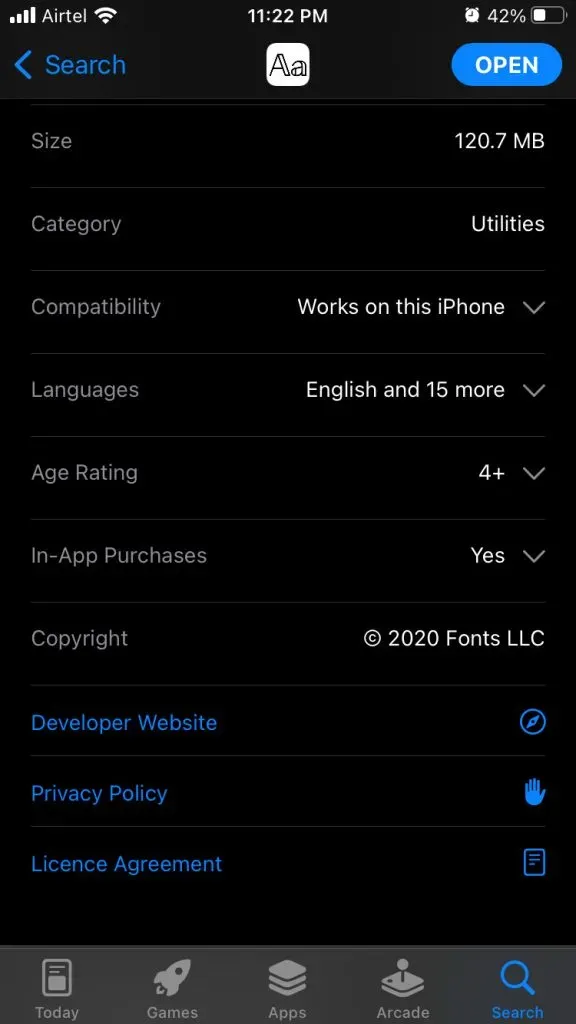
Stap 3: De website wordt geopend in uw standaardbrowser en gaat naar de pagina “Contact”.
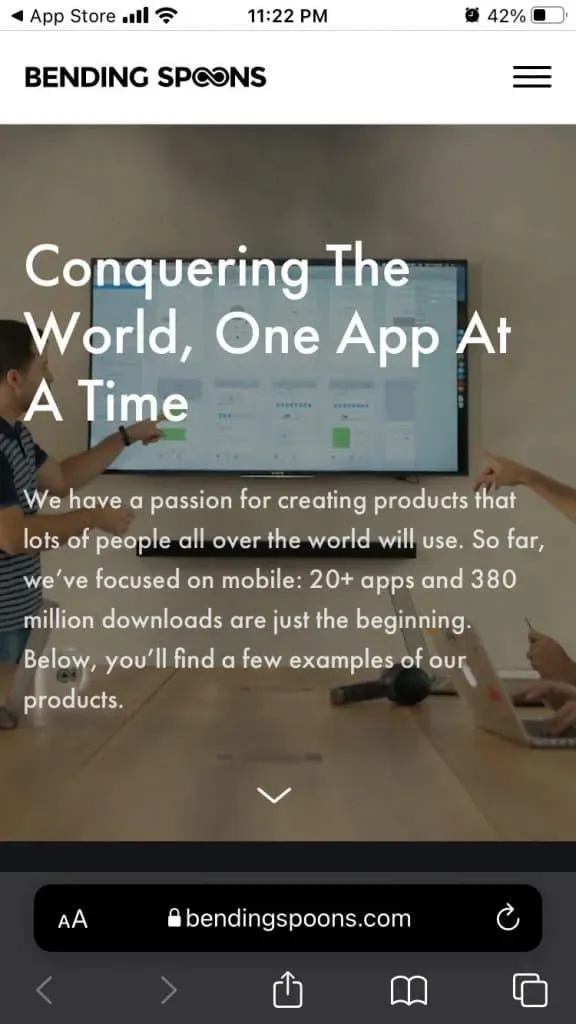
Stap 4: U vindt de benodigde contactgegevens van de ontwikkelaar op de over ons-pagina of neem contact met ons op.
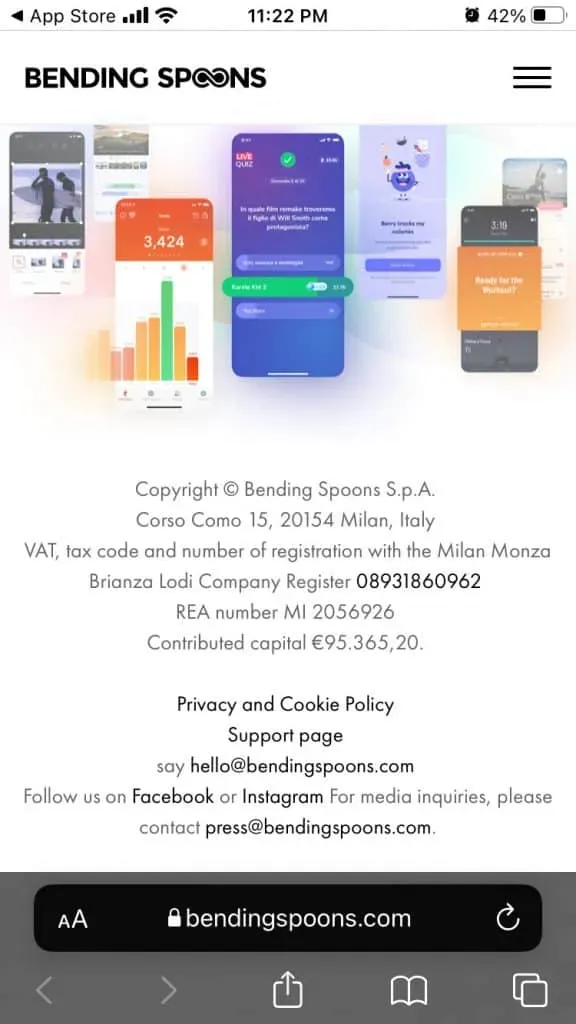
Ik zou contact opnemen met elke ontwikkelaar als het mijn workflow verkort of tijd bespaart. Het proces van contact leggen duurt minder dan een paar minuten, dus probeer het eens.
Werk uw iOS-software bij
Apple is van gedachten veranderd over iOS-software-updates en ik wil mijn ervaring met je delen. De iPhone en iPad zijn misschien wel de beste apparaten in hun segment, maar Apple maakt er de laatste tijd een puinhoop van.
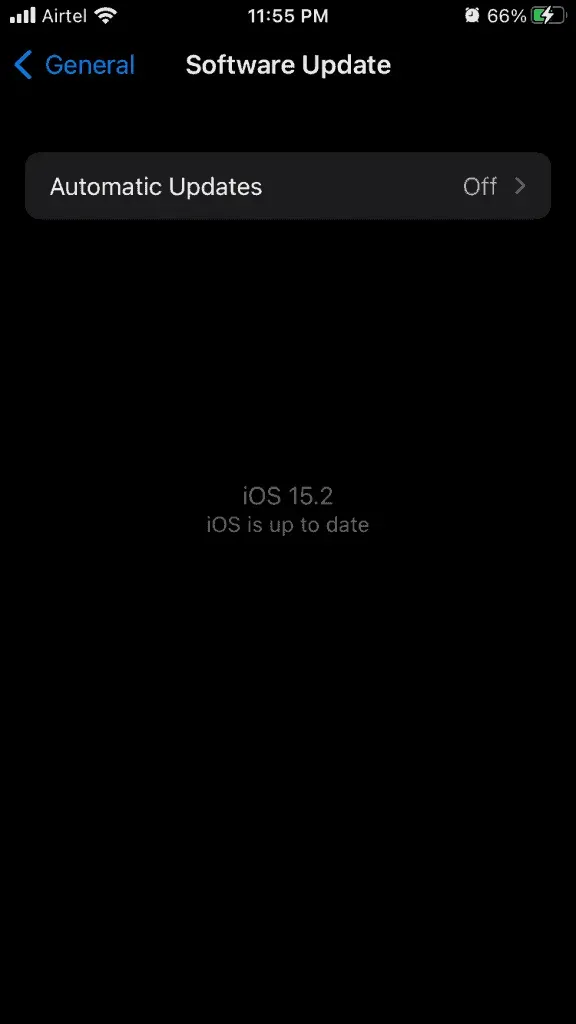
Ik vraag u om de beoordelingen en video’s van de iOS-softwareversie online te lezen en deze moeten relevant zijn voor uw apparaat. Veel iPhone-bezitters melden dat de batterij sneller leeg raakt na een iOS-update.
Installeer geen nieuwe software-updates zonder een paar reviews online te bekijken of te lezen. Er is geen optie om iOS te downgraden en je zit opgescheept met onstabiele software.
iOS-softwareherstel
We mogen de constante problemen met de iPhone niet negeren, en ze zullen je nog meer lastig vallen. Ik heb veel softwaregerelateerde problemen opgelost door de iOS-software te herstellen. U kunt iTunes op Windows en Finder op macOS gebruiken om deze taak te voltooien.
- Maak een back-up van de iPhone naar lokale opslag en iCloud om gegevensverlies te voorkomen.
- Laad je iPhone tot 100% op, zodat hij tussen de processen door niet zonder stroom komt te zitten.
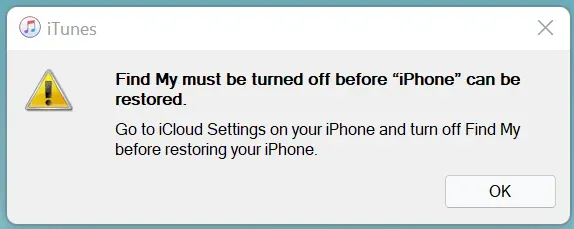
- Geef Windows/macOS toestemming om toegang te krijgen tot uw iPhone.
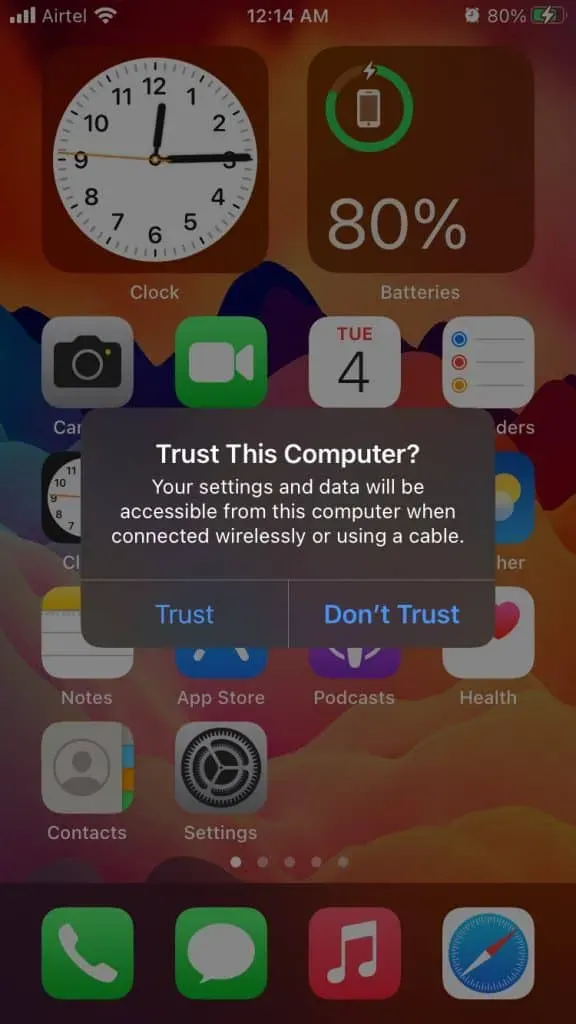
- Schakel Zoek mij uit op uw iOS-apparaat.
U bent nu klaar om uw iOS-software op te rollen en te herstellen.
- Gebruik de verlichtingskabel om je iPhone aan te sluiten op je pc/Mac.
- Open iTunes en klik op het iPhone-pictogram.

- Klik op de knop “iPhone herstellen”.
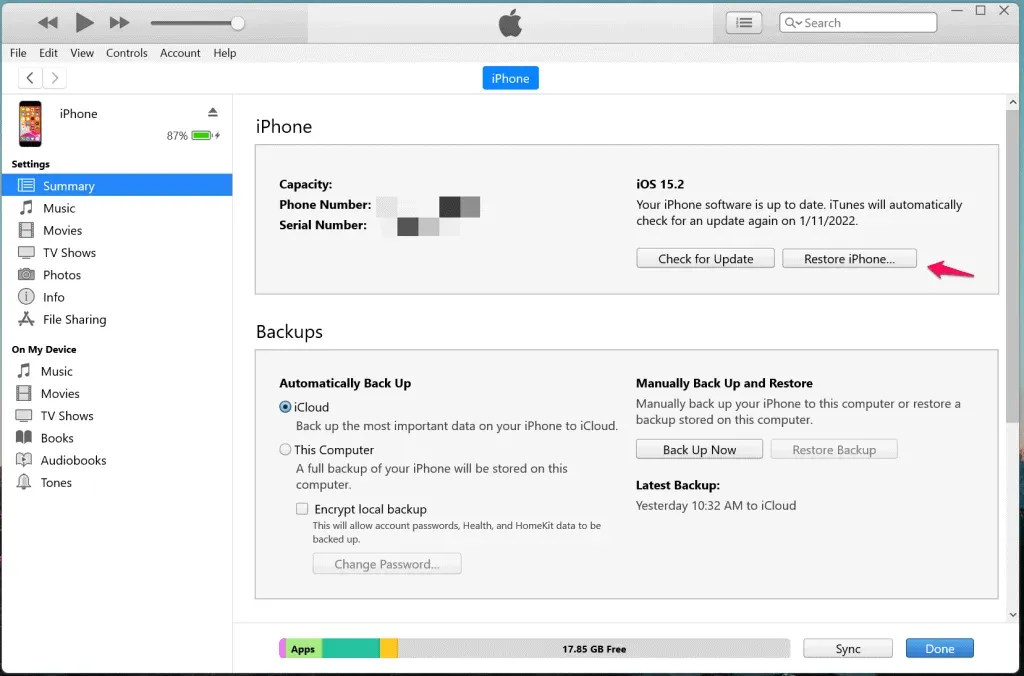
Het resetten van het proces is geautomatiseerd, zodat u geen handmatige taken meer hoeft uit te voeren. Neem de tijd en laat iTunes het iOS DMG-bestand downloaden van de servers van Apple. Het herstelproces duurt minder dan een half uur en langer als de downloadsnelheid van internet laag is.
Conclusie – iPhone- of iPad-apps blijven crashen
U kunt contact opnemen met het Apple-servicecentrum als iPhone-apps blijven crashen na iOS 16-update. Officiële ontwikkelaars brengen patches uit voor de nieuwste iOS-versie en u mag geen nieuwe updates missen. Maak een back-up naar uw Windows- of macOS-opslag als u last heeft van lage downloadsnelheden en een internetpakket met beperkte bandbreedte. Laat ons weten welke oplossing het probleem met het crashen van iPhone-apps heeft opgelost in het commentaargedeelte hieronder.



Geef een reactie